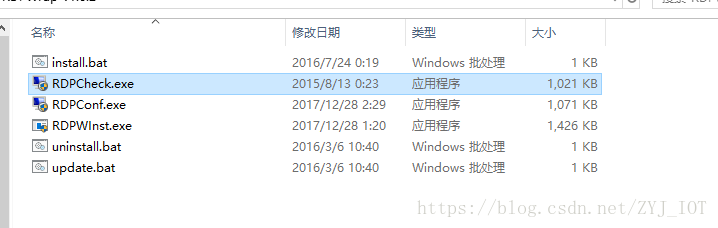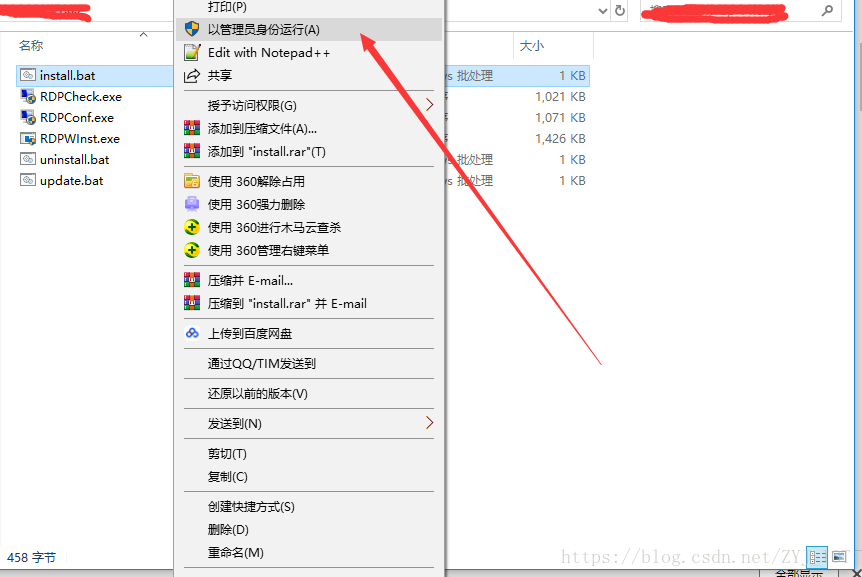啟用Win10家庭版的遠端桌面服務端
Windows 10 家庭版中取消了遠端桌面服務端,想通過遠端連線到自己的電腦就很麻煩了,第三方遠端桌面速度又不理想(如TeamViewer)。通過以下方法可讓系統恢復遠端桌面功能。國內多數品牌機都是預裝的win10中文版
傻瓜式:下載安裝一個自動化工具即可,不需要懂太多專業知識。
下載地址:https://github.com/binarymaster/rdpwrap/releases
壓縮包中有一個啟用遠端桌面的工具,和一個配置工具(因為系統屬性中沒有配置介面,所屬需要這個配置工具)
工具包
使用方法
首先點選RDPCheck.exe檢查本機是否支援遠端桌面服務。如果是家庭版,十有八九會提示連線失敗。
如果失敗,右鍵以系統管理員身份執行 install.bat
安裝完成後,就可以進行遠端桌面連線了!個人親測好用!如不起效,請另尋它法,謝謝!
相關推薦
win10家庭版遠端桌面函式不受支援
修改登錄檔可以完美解決,具體操作如下,修改步驟要謹慎看仔細!windows+R開啟執行 輸入regedit開啟登錄檔依次開啟路徑計算機\HKEY_LOCAL_MACHINE\SOFTWARE\Microsoft\Windows\CurrentVersion\Policies\System\CredSSP\Pa
win10家庭版遠端桌面連接出現問題
根據路徑,找到資料夾:HKEY_LOCAL_MACHINE\SOFTWARE\Microsoft\Windows\CurrentVersion\Policies\System\CredSSP\Parameters 在 System之後沒有的資料夾,需自己建立檔案。 (adsbygoo
Win10家庭版遠端桌面 : 出現身份驗證錯誤,要求的函式不受支援 可能是由於CredSSP加密Oracle修正。
根據路徑,找到資料夾:HKEY_LOCAL_MACHINE\SOFTWARE\Microsoft\Windows\CurrentVersion\Policies\System\CredSSP\Parameters 在 System之後沒有的資料夾,需自己建立檔案。
啟用Win10家庭版的遠端桌面服務端
Windows 10 家庭版中取消了遠端桌面服務端,想通過遠端連線到自己的電腦就很麻煩了,第三方遠端桌面速度又不理想(如TeamViewer)。通過以下方法可讓系統恢復遠端桌面功能。國內多數品牌機都是預裝的win10中文版 傻瓜式:下載安裝一個自動化工具即可,不需要懂太多專
關於Windows 家庭版遠端桌面的一個坑
最近兩天一直在試Windows遠端桌面控制,總是也連不上,很鬱悶。 查很多資料來設定電腦,總髮現有和別人不一樣的地方,具體表現在: 1.“遠端控制”裡沒有“遠端桌面”設定 2.防火牆裡也沒
windows10家庭版遠端桌面連線報錯:CredSSP加密oracle修正
轉 原地址:https://www.cnblogs.com/lindajia/p/9021082.html Windows10遠端桌面連線 報錯資訊 : 網上找到方法 但是奈何是 "Win10家庭版" 不能使用這個辦法,具體操作可以看最後的引用連結 !!!! 策略路
Win10家庭版遠端連線:出現身份驗證錯誤 要求的函式不受支援
Win 10,遠端連接出現失敗。 提示: 出現身份驗證錯誤。要求的函式不受支援 這可能是由於 CredSSP 加密 Oracle 修正。 解決辦法: 對於win10家庭版,需修改登錄檔資訊。 1)win+R,
家庭版 遠端桌面連線 出現身份驗證錯誤 要求的函式不受支援
遠端桌面問題截圖: 對於Windows 10家庭版使用者,是不支援組策略功能的。本文根據官方文件採用修改登錄檔的方式達到效果。 進入主題:1.開啟登錄檔2.找到目錄HKEY_LOCAL_MACHINE\Software\Microsoft\Windows\Curre
win10 家庭版 遠端連接出現身份驗證錯誤 函式不支援等字樣(轉載親測有用)
原文地址 非家庭版的WIN10可以通過組策略修改“加密Oracle修正”使得其正常連線; 對於家庭版沒有組策略的可以通過修改登錄檔來連線: 1、win+r,輸入regedit,點選確定,開啟登錄檔編輯器; 2、找到路徑:HKEY_LOCAL_MACHI
Ubuntu14.04安裝遠端桌面服務端
安裝x11vnc總是得到黑螢幕,一直無法解決。所以試試遠端桌面RDP連線。 1 Install the VNC Remote Desktop Server software sudo apt-get install xrdp 2 安裝Xfce4。
ubuntu14.04遠端桌面連線win10家庭版
在ubuntu下遠端連線win10家庭版 1 解決win10家庭版 遠端桌面缺失 以管理員身份執行install.bat檔案 安裝完成開啟RDPConf.exe檔案 期間可能會出現問
在win10家庭版系統中使用遠端桌面連線
眾所周知,windows 10家庭版系統和專業版相比有很多功能限制,最近在新電腦上連線遠端桌面控制阿里雲時就遇到了很多問題,首先是升級至win10 最新版本10.0.17134,遠端桌面連線Window Server時報錯資訊如下:出現身份驗證錯誤,要求的函式不正確,這可能是
Win10家庭版 無法遠端桌面連線的解決方案
問題 博主的膝上型電腦是win10家庭版,版本什麼的有就更新,沒有就不管,隨緣~ 近日第一次使用它連線遠端伺服器,於是就打開了遠端桌面連線,輸入伺服器地址,賬戶,密碼。結果彈窗報錯: 出現身份驗證錯誤 要求的函式不受支援 CredSSP 加密 Oracle 修
桌面遠程連接 CredSSP加密Oracle修正 解決方法 win10家庭版修復工具
pda tps nor win10 修正 log 方法 計算機配置 sys Windows10遠程桌面連接 報錯信息 : 網上找到解決方法: 運行 gpedit.msc 本地組策略: 計算機配置>管理模板>系統>憑據分配>加密Oracle修正 選擇
【Windows】Win10家庭版啟用組策略gpedit.msc
轉載請註明出處,原文連結:https://blog.csdn.net/u013642500/article/details/80138799 【前言】 大家都認為,Windows 10家庭版中並不包含組策略,其實不然,它是有相關檔案的,只是不讓你使用而已。那麼我們讓系統允許你使用就
win10家庭版遠程桌面函數不受支持
gedit 計算 命名 dss 計算機 red 函數 桌面 修改 修改註冊表可以完美解決,具體操作如下,修改步驟要謹慎看仔細!windows+R打開運行 輸入regedit打開註冊表依次打開路徑計算機\HKEY_LOCAL_MACHINE\SOFTWARE\Microso
Win2008 r2 遠端桌面服務授權管理器啟用方法
Windows 2008在不安裝遠端桌面服務授權管理器下的情況,系統允許有120天的寬限期,在120天后,又不想購買授權的話,就需要按以下的步驟“折騰”一下了: 1.首先進入"開始選單-->管理工具-->遠端桌面服務-->遠端桌面授權管理器",開始啟用。 2.在列表裡選擇
win10家庭版升級為專業版(win10專業版啟用方法)
替換專業版金鑰 1、在win10家庭版桌面上滑鼠右鍵點選【此電腦】—【屬性】,點選右下角的【更改產品金鑰】 2、也可以點選開始—設定—更新和安全—啟用—【更改產品金鑰】 3、輸入要升級的win10版本的產品金鑰,要升級win10專業版就輸入 DR9VN-GF3CR-RCWT2-H7TR8-82
將win10家庭版、教育版系統啟用為win10專業版
1.首先,我們先檢視一下Win10正式專業版系統的啟用狀態: 點選桌面左下角的“Windows”按鈕,從開啟的擴充套件面板中依次點選“設定”-“更新和安全”,並切換到“啟用”選項卡,在此就可以檢視到當前系統的啟用狀態。 2.接下來在桌面左下角的“cortana”搜尋框中輸
(四)Windows Server 2008 R2遠端桌面服務配置和授權啟用
日常工作中,經常需要遠端連線到伺服器上,然而伺服器系統預設允許同時連線的最大連線數只有2個。這樣一來,問題就來了,常常遇到“終端伺服器超出最大連線數”,導致無法正常登陸伺服器。那麼如何才能解決這一問題呢?這就要依靠遠端桌面服務了。 一、 遠端桌面服務安裝和配置 伺